Устанавливаем и настраиваем принтер SAMSUNG SCX-3400
Добрый день, уважаемые читатели! Мы расскажем, как установить и настроить принтер МФУ от SAMSUNG модель SCX-3400 для печати через USB подключение (печать по WiFi сети данный принтер не поддерживает)
Данная инструкция подойдет и другим моделям принтеров и сканеров Samsung
Что нам необходимо:
- Принтер
- Ноутбук или компьютер
- Провод подключение питания для принтера
- USB провод для подключения к принтеру

Настраиваем принтер через USB провод
- Подключаем питания принтера в розетку и сам принтер
- Подключаем USB провод в принтер сзади и ноутбук

- Скачиваем Easy Printer Manager (это пакет всё в одном — драйвера, программа для работы с принтером)
- Запускаем «Мастер установки принтеров Samsung Easy Printer Manager», который мы скачали ранее и нажимаем «Установить»

- После завершения установки нажимаем «готово».

Сейчас мы установили драйвера для печати и сканирования. Вы сможете получить информацию о подключенных принтеров, остаток картриджа.
- Включаем наш принтер
- Открываем программу Easy Printer Manager
В параметрах устройства можно настроить:
- Режим энергосбережения
- Время ожидания системы
- Поправку на высоту
- Экономия тонера
- Несоответствие бумаги
- Настройка бумаги
- Настройка макета
- Настройка копирования
- Тип
- Плотность
- Контрастность
- Автоматическое подавление фона
- Уменьшить/увеличить
- Исходный размер
- И напечатать тестовую информация (не забудьте загрузить бумагу)

Нажимаем печать 🙂 И вот что мы получаем
Теперь давайте попробуем напечатать что-нибудь из документа. Вот мы и настроили принтер по проводу. Следующим этапом будем настраивать печать и сканирование.
Сканирования документов
Для сканирования документов есть 2 варианта. Первый, воспользоваться стандартным от Windows способом и сканирование при помощи программы от Samsung.
Сканируем стандартным способом от Windows
- Открываем «Панель управления» (клавишами W+X или через «Пуск» и в поиск написать панель управления)
- В панели управления вверху в поиске пишем «Принтер» и выбираем «Устройства и принтеры»

- Выбираем наш принтер — нажимаем правой кнопкой мыши — начать сканирование

- В появившемся окне нажимаем «Сканировать»

- Мы сразу можем настроить
- Профиль (фото или документ)
- Подача
- Цветовой формат (Цветное/Оттенки серого/Черно-белое)
- Тип файла (JPG/PNG/BMP/TiF)
- Разрешение DPI (Чем выше тем качественнее) — рекомендую ставить 300
- Яркость
- Контрастность
- Мы сразу можем настроить
- Импортируем/Сохраняем изображение

И вот мы получаем готовое сканированное изображение 🙂
Выводы: простой и удобный способ, всё что необходимо есть.
Сканируем через программу Easy Printer Manager
В предыдущих пунктах мы установили данную программу и необходимые драйвера.
- Запускаем Easy Printer Manager

- Запускаем сканирование в Easy Printer Manager

- Программа попросит скачать Easy Document Creator для Windows — программа необходима, если вы постоянно сканируете документы или файлы. Она позволяет:
- Быстро сканировать документы
- Расширенное сканирование позволяет настроить тип документа
- Сканирование и загрузка в социальную сеть
- Преобразование в электронную книгу (формат Epub)
- Отправка по факсу
- Настроить сканирование (куда сохранять, параметры сканирования, форматы, размеры, цвета)

Выводы
Установка и настройка принтера от SAMSUNG задача несложная, это делается минут за 15 при хорошем интернете. Ну бывает всякое и если что обращайтесь за помощью!
Почему не печатает принтер samsung scx 3400. Печать страницы отчета Samsung серии SCX
На данной странице описана информация о возможности распечатать страницу конфигурации принтеров и МФУ компании Samsung серии SCX с панели управления. Эти отчеты содержат информацию о прошивке, серийном номере, сетевых настройках, остатке расходных материалов и т.д.
Samsung SCX-3200/3205
— Отчет о конфигурации:
Samsung SCX — 3205W
В режиме ожидания зажмите клавишу «STOP» и удерживайте примерно 2 секунды. В данном случае распечатается отчет о конфигурации принтера.
Если вам нужен отчет о сетевых настройках удерживайте клавишу «STOP» примерно 4 секунды.
Если удерживать уже знакомую вам клавишу 6 секунд и более, распечатается отчет о состоянии расходных материалов. Где вы можете узнать остаток по чипу.
Если принтер заблокировался из-за окончания ресурса картриджа, то отчеты распечатать невозможно, пока вы не вставите новый картридж, или пока не поменяете чип на рабочий.

Samsung SCX -3400/3405/3407
Распечатать отчет можно двумя способами.
— Отчет о конфигурации:
Нажимаем клавишу «STOP» в режиме ожидания, и удерживаем её не более 3 секунд, отпускаем после того, как замигает индикатор.
— Отчет о состоянии расходных материалов:
Если вам нужно узнать остаток по чипу и другие параметры расходных материалов, нажмите и удерживайте клавишу «STOP» более 4 секунд.
Относительно быстро нажимаем кнопки на панели управления по следующей очередности «+» «+» «STOP» «-» «-» «STOP» «STOP». На дисплее должен появиться код «UC», теперь нажимаем кнопку «+», до тех пор, пока на экране не появится код «AA». Теперь жмём «START», принтер распечатает несколько страниц с отчетом конфигурации и состоянии расходников.

Samsung SCX-3400 F /3405 F /3405 FW
Нажмите на кнопку меню 3 раза, после чего на экране вы увидите надпись «Настройка Системы» (System Setup), нажмите «OK».
С помощью кнопок «Влево» «Вправо» найдите раздел «Отчеты» (Report) и нажмите «OK». Далее выберите нужный вам отчет и подтвердите кнопкой «OK».
Нажмите клавиши в последовательности MENU — # — 1934 – MENU, далее выберите TECH MENU, в котором вы найдете раздел REPORT. Здесь выберите ALL REPORT и подтвердите кнопкой «OK». Распечатаются все отчеты.

Samsung SCX-4200/4220
В режиме ожидания нажимайте клавишу «Меню» пока не появится надпись «Отчет». Нажав на «OK» вы увидите строку «Данные системы», после чего подтверждаете печать той же кнопкой.

Samsung SCX-4300
Чтобы распечатать отчет на данном МФУ, нажмите кнопку «Меню» 8 раз. На дисплее появится надпись «Отчет …», останется только подтвердить печать клавишей «OK».

Samsung SCX-4600/ 4623x/482xFN/4833x
Убедитесь, что принтер включен и находится в режиме ожидания. Нажмите 3 раза кнопку «Меню», после чего на экране вы увидите строку «Настройка системы», нажмите «OK».
При помощи клавиш доберитесь до раздела «Отчеты», и войдите в него с помощью «OK». Здесь выберите нужный вам отчет, и подтвердите все той же клавишей «OK».

Samsung SCX-4650/4650N/4655FN

Samsung SCX-4727x/4728x /4729x
В режиме ожидания нажмите на «Меню», в котором выберите «Настройка системы». Далее найдите раздел «Отчеты». Здесь выберите «Конфигурация» или «Сведения о расходных материалах», и подтвердите печать.
Распечатать отчет можно вторым способом.
Нажмите комбинацию клавиш Меню — # — 193 — #. Далее найдите раздел «Report», после чего выберите «All Report». В данном случае распечатаются оба отчета.

Печать страницы отчета Samsung серии SCX обновлено: Август 9, 2017 автором: admin
Правильно установите ограничители бумаги.
Не вынимайте бумагу из лотка во время печати.
Перед загрузкой согните и выпрямите пачку бумаги или разверните ее края веером.
Не загружайте одновременно бумагу различных типов.
Извлекайте замятый документ медленно и осторожно, в противном случае он может порваться.
Для предотвращения замятия документов, напечатанных на толстой или тонкой бумаге, а также бумаге смешанного типа, копируйте и сканируйте такие оригиналы со стекла экспонирования.
Замятие оригинала в передней части сканера


Замятие оригинала внутри сканера
В зависимости от модели и комплектации внешний вид конкретного устройства может отличаться от иллюстраций в данном руководстве пользователя. Проверьте модель устройства.
Варианты устранения неисправностей могут различаться в зависимости от модели.






Замятие оригинала на выходе из сканера
В зависимости от модели и комплектации внешний вид конкретного устройства может отличаться от иллюстраций в данном руководстве пользователя. Проверьте модель устройства.
Варианты устранения неисправностей могут различаться в зависимости от модели.
Извлеките из автоподатчика оставшуюся бумагу. Осторожно извлеките из автоподатчика замятую бумагу.
Мигание означает, что устройство выполняет печать или прием факса.
Устройство включено и готово к использованию.
Произошла несущественная ошибка, и устройство ожидает ее сброса. Прочтите сообщение на дисплее. После сброса ошибки устройство продолжит выполнение операции.
Режим Экопечати выключен.
В картридже осталось небольшое количество тонера. Предположительный срок службыa картриджа истекает. Приготовьте новый картридж для замены. Качество печати можно временно улучшить путем перераспределения тонера.
Предположительный срок службы картриджа почти истекa Рекомендуется заменить картридж с тонером.
Запас тонера во всех картриджах достаточный.
a. Расчетный срок службы картриджа определяется средним количеством отпечатков согласно стандарту ISO/IEC 19752. Фактический ресурс, исчисляемый в страницах, зависит от условий эксплуатации, площади изображений, интервала печати, типа и размера материалов для печати. Даже если индикатор загорается красным и принтер прекращает печать, в картридже может оставаться некоторое количество тонера.
b. Некоторые индикаторы могут различаться в зависимости от модели и региона.
Samsung SCX-3400, сталкиваются с различного рода проблемами. Некоторые из них решаются быстро, как бы сами по себе. Но на устранение других неисправностей приходится затрачивать определенное время, иногда довольно длительное. Если ваш принтер Samsung SCX-3400 не печатает , не устанавливается, не видит компьютер либо возникают другие неполадки, в частности, принтер не захватывает бумагу, жует бумагу, печатает пустые листы, а также другие ошибки принтера, в этой статье мы подробно рассмотрим основные причины их возникновения, а также способы устранения.
Samsung SCX-3400 НЕ ПЕЧАТАЕТ
Застряла бумага в принтере
Как правило, если в принтере застревает бумага, он перестает печатать. При этом начинают мигать лампочки, индикаторы. В то же время, на экране монитора можно наблюдать соответствующее сообщение об ошибке, а также предложения по устранению неисправности. Для того, чтобы исправить проблему, просто следуйте указаниям на экране.
Но прежде, чем это делать, воспользуйтесь одним простым советом. . Что это означает? Все просто. Отключите принтер полностью от сети, подождите несколько секунд и снова его включите. В некоторых случаях этот способ помогает. Принтер перезапускается, а также перезапускаются все его элементы. Поэтому бумага, которая там застряла, может сама по себе выйти.
Если же способ не прошел, например, в принтере застряло слишком много бумаги, в таком случае пользуемся услугами помощника на экране монитора. Но и здесь может быть некоторая проблема. Дело в том, что не всегда появляется такой советник, который поможет решить проблему с застрявшей бумагой в принтере. Например, на компьютере не установлена специальная программа Samsung SCX-3400. В таком случае, необходимо самостоятельно удалить застрявшие листы из принтера . Для этого необходимо открыть крышку принтера, а также все другие элементы, которые обеспечивают свободный выход бумаги. Полностью разбирать принтер не нужно.
Затем, аккуратными движениями извлечь лист или листы, если их несколько, из принтера. При изъятии бумаги соблюдайте осторожность, не дергайте силой за нее, чтобы не оторвать. В худшем случае, если все же лист случайно оборвался и в принтере остался клочок бумаги, аккуратно зацепите пинцетом или похожим инструментом за край бумаги и потяните на себя. В любом случае, пока бумага полностью не будет извлечена из принтера, работать он не будет. И даже если будет, это становится небезопасным, в плане того, что возможен выход из строя важных печатающих элементов принтера.
Замятие бумаги в принтере
В дополнение к вышеописанной проблеме с застрявшей бумагой, можем добавить только то, что при выводе сообщения на экран, текст его будет примерно связан с замятием бумаги в принтере. И то же самое, если принтер Samsung SCX-3400 пишет замятие бумаги, значит эту самую бумагу нужно из него удалить. Печать принтера естественно приостанавливается, и пока бумагу не вытащить принтер печатать не будет .
Отличие этой проблемы от предыдущей в том, что, если в первом случае бумагу еще хоть как-то можно извлечь, не разбирая принтер, то во втором, бумага заминается, ломается, то есть сворачивается до такой степени, что даже вручную не всегда удается изъять ее оттуда.
Почему принтер зажевывает бумагу
О том, как извлечь бумагу из принтера мы описали выше. Здесь же рассмотрим, по каким же причинам, собственно, происходит замятие, почему принтер зажевывает бумагу.
Магнитится бумага в принтере
Зачастую такая проблема наблюдается с листами бумаги, которые были пропущены через лазерный принтер и получили некоторый электростатический заряд. Например, вам необходимо распечатать документ на обоих сторонах листа, то есть сделать двустороннюю печать. В связи с этим наэлектризованные листы, магнитятся друг к другу. Чтобы этого не возникало, возьмите стопку распечатанных листов, пролистайте их все, постучите ребром о твердую поверхность, подождите некоторое время, и после этого начинайте печатать снова. Если же вам в процессе работы часто приходится сталкиваться с двусторонней печатью, в таком случае, может помочь обычный антистатик, который используется для одежды.
Слипается бумага в принтере
Как и в случае выше, если до этого было распечатано некоторое количество листов, печатающий элемент нагревается, в связи с чем нагреваются листы бумаги. И если вы продолжаете печать на оборотных сторонах этих же листов, листы слипаются. Пролистывание и простукивание листов поможет исправить ситуацию. Более того, когда пролистаете листы, для того, чтобы убедиться, положите стопку на стол и потяните за один лист. Если за ним тянется другой, значит листы слипаются и продолжать печать пока рано. Еще раз пролистайте всю стопку листов. Подуйте что ли на них, потрясите.
Также, если вы загрузили слишком много бумаги в лоток, принтер может случайно захватить несколько листов и тем самым они не пройдут через печатающий элемент и застрянут. Может показаться, что листы слепились. Как сказано выше .
Плохая бумага в принтере
Вопрос: стоит ли вообще об этом говорить? Думаю, пользователь знает на что идет, когда вставляет в принтер старые, помятые листы в надежде нормально распечатать документ. Да и зачем? Конечно, если важность такого документа безразлична, тогда можно печатать все, что угодно. Но с другой стороны, представим, что необходимо протестировать принтер и для этого включаем пробную печать, а бумагу выбираем ранее уже использовавшуюся – черновик. Почему бы и нет? Но лучшим советом было бы не использовать такие приемы печати, дабы впоследствии не поломать принтер из-за какой-нибудь там неудачной попытки вытащить бумагу из принтера.
Бумага не подходит для принтера
Еще вариант, тоже довольно распространенный. Дело в том, что существуют разные форматы бумаги, разное качество бумаги, размер, вес и т.п. Если принтер зажевал бумагу, быть может, вы используете бумагу, не подходящую по требованиям!? Слишком тонкая или, наоборот, слишком толстая. Просто проверьте это и, при необходимости, замените бумагу .
Неровно вставили бумагу в принтер
Бывает ситуация, когда случайно положили бумагу неровно в лоток и принтер ее так же неудачно захватил. Случается, и сам принтер неровно хватает бумагу. Возможно, он просто устал!? Остудите принтер, дайте ему отдохнуть .
Как вытащить бумагу из принтера
В принципе, об этом уже написано выше. Для того, чтобы извлечь бумагу из принтера, необходимо открыть крышку принтера, а также все закрывающие элементы, обеспечивающие выход бумаги. Соблюдая осторожность, аккуратными движениями вынуть бумагу. Не нужно резко выдергивать ее, так можно оторвать большую ее часть, после чего остатки бумаги будет извлечь намного сложнее.
Важно! Очень часто, пользователи с такой проблемой, при попытке вытащить бумагу из принтера ее отрывают . Происходит это как: взялись за один конец листа – он идет с натягом. Как только бумага вроде бы пошла, мы довольные начинаем сильнее за нее тянуть, в результате чего лист отрывается а в принтере остаются остатки бумаги. Если, все же это случилось, воспользуйтесь пинцетом или другим похожим инструментом, зацепитесь за край листа и потяните в сторону выхода бумаги .
Крышка принтера открыта
Если в любом принтере, в том числе и Samsung SCX-3400 будет открыта крышка или неплотно закрыта , принтер печатать не будет. Иногда даже микроотверстие в крышке может привести к тому, что принтер перестает печатать. Причиной может быть выход из строя закрывающего элемента, запорных устройств. И поэтому, пока какая либо из крышек открыта, принтер не печатает.
Для того, чтобы исправить ситуацию, необходимо проверить все дверца, крышки и другие закрывающие элементы. При необходимости открыть их и плотно закрыть.
Проблема с кабелями
Принтер Samsung SCX-3400 соединяется с компьютером посредством USB-кабеля. Зачастую такие кабели недолговечны и поэтому часто выходят из строя. Чтобы проверить работоспособность кабеля, необходимо воспользоваться другим кабелем. Для верности проблемный usb-кабель подключить к другому принтеру. Если после подключения нового кабеля принтер начал печатать, соответственно, проблема в USB-кабеле.
Также, не лишним будет проверить сетевой кабель кабель электропитания. Эти кабели не так часто выходят из строя, но все же, аналогичным способом проверяем его работоспособность и делаем соответствующие выводы.
ПРИНТЕР ПО УМОЛЧАНИЮ
Случается так, что принтер Samsung SCX-3400 установлен, но при попытке печати, он не печатает , молчит. Если на компьютере установлен еще какой-либо принтер, вполне возможно, что Samsung SCX-3400 не установлен по умолчанию . Проверить это можно в списке принтеров, для чего необходимо открыть Панель управления и выбрать Устройства и принтеры . Тот принтер, на котором установлен зеленый флажок, является принтером по умолчанию , что означает, что все программы и приложения будут отправлять задания на печать именно на этот принтер по умолчанию.
Компьютерные новости, обзоры, решение проблем с компьютером, компьютерными играми, драйверами и устройствами и другими компьютерными программами.” title=”программы, драйверы, проблемы с компьютером, играми” target=”_blank”>Компьютерная помощь, драйверы, программы, игры
КАРТРИДЖ ЗАКОНЧИЛСЯ
Обычное явление, когда в картридже закончилась краска или в принтере закончился картридж . Поэтому его необходимо заменить. Именно так диктуют условия производители принтеров. Только покупка нового картриджа. Однако, существуют умельцы, способные обходить эту проблему, используя различные прошивки принтеров.
Samsung SCX-3400 НЕ ВИДИТ КОМПЬЮТЕР
Неисправные разъемы и провода
Если ваш принтер Samsung SCX-3400 не видит компьютер , не определяется системой виной могут быть различные причины. Если в случае, описанном выше, компьютер хоть как-то находит принтер, то в данном случае, все с теми же проблемами с проводами, принтер вообще не видит компьютер и никак не реагирует ни на какие попытки его подключения.
Дело в том, что в предыдущем варианте компьютер видит принтер как бы частично, то есть он его видит, но это единственное, на что его хватает. Кабель старый, не тянет, и поэтому возникают в принтере Samsung SCX-3400 ошибки . В нашем же случае, кабель полностью вышел из строя. Поможет только замена. Благо, что цены на них не настолько высокие, чтобы можно было его заменить.
Samsung SCX-3400 НЕ РАБОТАЕТ
Если ваш принтер Samsung SCX-3400 не работает , встал, не просто перестал печатать, а износился так, что даже не включается , решение здесь возможно только одно из двух, при условии, что самостоятельные попытки починить принтер безуспешны – отнести принтер в ремонт либо приобрести новый . Если принтер новый, на гарантии, можно воспользоваться услугами ремонта по гарантии .
Вот немногие из тех проблем, которые могут возникать у пользователей Samsung SCX-3400. Если вы не нашли ответа на свои вопросы, пожалуйста, задавайте их в комментариях. Или же у вас есть свое собственное решение, самостоятельно исправили проблему с печатью Samsung SCX-3400, а также другие неисправности, поделитесь ими. Ведь, возможно, кому-то прямо сейчас требуется помощь, и именно ваше решение может помочь. Всем удачи!
Заправка картриджа samsung scx 4200.
Заправка картриджа samsung scx 4200 – не такая сложная, как кажется. Тонер-картридж от Samsung SCX 4200 полностью аналогичен картриджу Xerox WC 3119. Одной отличительной чертой этого картриджа является то, что отработанный тонер и свежий тонер находятся в одном бункере. Поэтому при его заправке обязательно соблюдайте указания из инструкции, в противном случае придется повторно вскрывать уже заправленный картридж, что очень неудобно (тем более гораздо больше вероятности испачкаться). Также на таком картридже имеется чип, который подлежит замене или перепрошивке. Ну, приступим!

Первым делом открутите все шурупы на верхней крышке картриджа (обычно их 5).
Теперь нужно аккуратно снять верхнюю крышку. Для этого отогните верхнюю часть корпуса в местах, где защелки (с обоих сторон).
Поддевайте зацепы максимально аккуратно.
Сняв верхнюю крышку, вы увидите бункер в котором будет небольшое количество отработанного тонера. Его, конечно же, нужно очистить.
Отлично! Теперь можно поочередно снять обе боковины, открутив по 2 шурупа на каждой (обратите внимание какую боковину нужно снимать первой).
Будьте внимательными и разбирайте картридж аккуратно.
Снять ее можно либо аккуратно раскачивая, либо с помощью плоской отвертки.
Достаем вал первичного заряда. Обратите внимание как он установлен (зеленой стрелкой указано расположение маленькой шестеренки).
Вал первичного заряда нужно тщательно почистить, чтобы он был темного цвета (белого налета быть не должно). После открутите шуруп, который удерживает ракель (обратите внимание, что второй шуруп удерживал ракель через корпус).
Снимите ракель и почистите его. На ракеле образуется: нагар, пыль, грязь.
Теперь можно вынуть фотобарабан, который требуется также тщательно протереть сухой салфеткой.
Очень аккуратно приподнимите дозатор за края и отогните его (если приподнять его мешает прокладка, то можно ее подрезать, только чуть-чуть и по углам).
Очистите его от нагара. Сильно нажимать не нужно, можно погнуть (лучше воспользоваться обезжиривателем или спиртом).
Теперь засыпьте новый тонер в бункер и соберите картридж, проделав все действия в обратном порядке. В картриджах подобной конструкции, иногда есть пробка в корпусе через которую вы можете его заправить. Но чистить картридж нужно обязательно, иначе печатать он будет с погрешностями. Особое внимание уделите нагару на дозирующем лезвии, из-за него проблемы возникают чаще всего. Также, практически любой samsung будет печатать плохо, если вал первичного заряда будет с налетом. И при каждой «заправка картриджа samsung 4200» обращайте внимание на прокладки, если они износились, то картридж будет сыпать.
PS. На картридже установлен чип. Его необходимо заменить или прошить программатором. Без чипа картридж печатать не будет. Если вы решили самостоятельно заправить картридж, то покупайте тонер, на котором указано, что он подходит для картриджей Xerox 3119 или SCX 4200. Уделите большое внимание чисти дозирующему лезвию. На дозаторе от тонера образуется нагар, который препятствует нормальному поступлению тонера на вал проявки.
Наши контакты:
+7 (812) 716-00-93
Инструкция по заправке Samsung SCX-4100/4200/4220

05.01.2017 (admin) В этой статье описана инструкция по заправке картриджа SCX-D4200A, который трудиться в МФУ SCX-4200/4220 от компании Samsung. Еще по этой инструкции можно заправить картридж SCX-4100D3. Единственная разница в том, что в 4100 отсутствует чип. Приступим:
Первое, что нужно сделать, открутить боковую крышку справа. Она держится на двух болтах и защелках.



Далее положим картридж фотовалом вниз, и открутим 5 болтиков расположенных по всему картриджу.

Эти болты держат верхнюю крышку, которую нам нужно снять, отщелкнув дополнительно две защелки, как показано на фото.

Теперь мы можем поднять верхнюю крышку, только будьте аккуратны, если в картридже осталось много тонера, можно уляпаться при резких движениях. Советую сразу высыпать оставшийся тонер, и вычистить бункер.

После того, как сняли крышку, нам стали видны остальные детали.

Чтобы они стали доступными снимем левую боковую крышку. Она держится на трёх болтах, которые мы смело откручиваем.


Крышку сняли, снимаем и остальные детали: ролик заряда; лезвие очистки ролика заряда, которое держится на двух болтиках; фотобарабан.


Обратите внимание на резиновый вал переноса тонера, на нем видно светлые продольные полосы. Это говорит о том, что дозирующее лезвие загрязнилось, а точнее на него налип тонер, который препятствует равномерному наложению тонера на этот вал переноса. Соответственно нам необходимо обязательно почистить дозирку, иначе после заправки печать будет бледная.

Снимаем дозирующее лезвие, которое прижато двумя пластиковыми выступами. Эти выступы очень хрупкие и постоянно ломаются, но если они у вас сломались, не пугайтесь, потому что, когда мы закрутим верхнюю крышку, то прижмём и дозирку.


Ещё на дозирке наклеен поролон, который служит прокладкой от просыпания. Я его не трогаю, просто отгибаю дозирку.

Теперь чистим дозирку от тонера. На фото видно как на лезвие налип тонер, я его снимаю ацетоном. Если ацетона нет, можно снять ногтем, главное не снимайте ножом. При малом опыте, именно ножом можно покорябать дозирку, оставить насечки, что впоследствии приведет к ускоренному налипанию тонера.
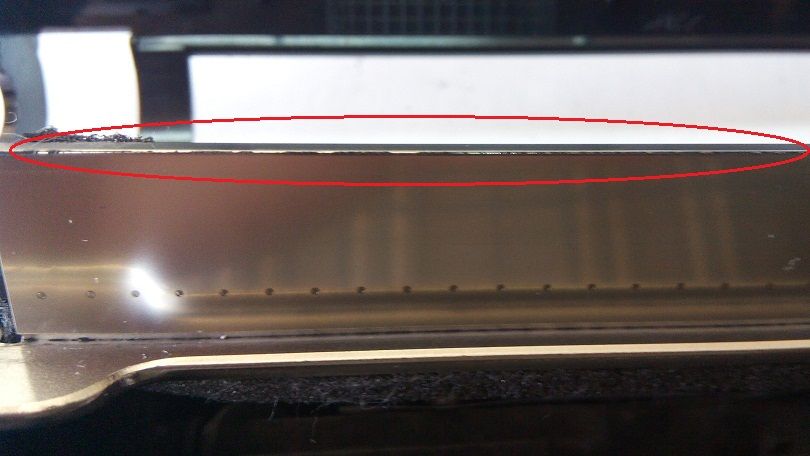
Далее ставим дозирку на место и очищаем все детали сухой тканью, желательно безворсовой, и ставим все детали на место, а после закручиваем левую боковую крышку.

Подошло время замены чипа. Как видим на фото, поменять чип не составит никакого труда.


Теперь нам нужно заполнить этот картридж тонером. Здесь у вас два варианта:
— Вы можете сначала прикрутить верхнюю крышку, а после засыпать тонер в специальный отсек, сняв пробку.

— Засыпать тонер сверху, равномерно распределяя по бункеру, а затем аккуратно накрыть крышкой и закрутить.

В этот картридж я засыпаю 70 – 80 граммов тонера для Samsung ML-1210.
И последний штрих: вставьте правую боковую крышку и закрутите её, проверив при этом наличие токопроводящей смазки на контактах.
Заправка картриджа Samsung SCX 4200

Картриджи Samsung SCX 4200 имеют ресурс 3 тысячи страниц при 5% заливке. На их корпусе устанавливается чип, отслеживающий количество распечатанных страниц. Когда ресурс тонера заканчивается, работа устройства блокируется, поэтому чтобы заправить картридж Самсунг 4200 нужно обязательно заменить или перепрограммировать чип.
Картриджи-аналоги
Картриджи схожей конструкции используются в устройствах Samsung и Xerox. Процесс заправки для картриджей следующих моделей абсолютно одинаков. Единственный момент — это наличие чипа (и, соответственно, необходимость его замены или прошивки).
Список аналогичных картриджей:
- Samsung SCX-D4200A / SCX-4100D3 (нет чипа) / MLT-D109S / ML-1710D3 (нет чипа)
- Xerox 013R00625 / 109R00725
Однотипные устройства
По инструкции, приведенной ниже можно осуществить заправку следующих моделей принтеров и многофункциональных устройств:
- Samsung SCX-4200 / SCX-4220 >>> [SCX-D4200A]
- Samsung SCX-4100 / 4150 >>> [SCX-4100D3]
- Samsung SCX-4300 / 4310 / 4315 >>> [MLT-D109S]
- Samsung ML-1510 / 1710 / 1750 >>> [ML-1710D3]
- Xerox WorkCentre 3119 >>> [013R00625]
- Xerox Phaser 3120 / 3121 / 3130 >>> [109R00725]
Необходимый инструмент
Для заправки Самсунг 4200 понадобится следующий набор инструментов:







Инструкция по заправке Самсунг 4200
Разборка


- Открутите винты на боковых частях картриджа.


- Открутите винты на верхней крышке.

- Снимите правую часть, поддев ее отверткой.




- Аккуратно снимите 4 защелки на корпусе (2 спереди и 2 сзади) и снимите верхнюю крышку.

- Открутите еще один винт на левой части картриджа и снимите ее.

- Пылесосом очистите тонерный бункер от остатков тонера.

- Извлеките ролик заряда (приподнимите левую часть и потяните влево) и протрите его безворсовой салфеткой, смоченной водой.
В случае необходимости ролик заряда можно мыть ацетоном.

- Открутите винты на чистящем лезвии и снимите его, подняв правую часть и потянув вправо (слева оно вставлено в пазы). Протрите его безворсовой салфеткой.

- Снимите фотовал, подняв его, затем протрите безворсовой салфеткой и защитите от света.

- Снимите пружину с правой части корпуса.

- Снимите щиток вала дозирующего вала.

- С обратной стороны картриджа вытолкните шестерню дозирующего вала.

- Снимите сам вал дозировки (будьте осторожны: по краям у него есть маленькие уплотнители, не потеряйте их) и протрите его безворсовой салфеткой.
Вал дозировки при необходимости можно мыть ацетоном или жидкостью для восстановления резиновых валов.
Сборка

- Установите вал дозировки на место.

- Поставьте шестерню на дозирующий вал.

- Вставьте щиток вала дозировки на место.

- Установите пружину в исходное положение.

- Вставьте фотовал на место.

- Установите чистящее лезвие, вставив его в пазы, и закрепите винтами.

- Вставьте ролик заряда.

- Поставьте левую часть картриджа и закрепите тремя винтами.


- Установите крышку и закрепите ее пятью винтами.
Заправка

- Засыпьте тонер в заправочное отверстие, затем закройте его пробкой.

- Установите правую часть корпуса и закрепите двумя винтами.
Надеемся, что инструкция по заправке samsung scx 4200 помогла вам самостоятельно заправить ваш принтер. Рекомендуем также ознакомиться с видео по заправке картриджа samsung scx 4200 :
- Главная
- Samsung





Здравствуйте!
Много лет являюсь счастливым обладателем этой модели. Картриджа всегда хватало на многие сотни страниц. За эти годы заправлял его раза два-три. Чип ранее перепрограммировали, так что принтер печатал вплоть до того момента, пока я сам не принимал решение о необходимости его заправить из-за бледного цвета чернил. Но после последней заправки он напечатал ещё не много страниц, качество печати превосходное, но теперь на дисплее принтера написано, что необходимо заменить картридж так как тонер, якобы, закончился. Что это значит — что мне в сервисном центре вновь восстановили первоначальную программу, заложенную в чип? Правильно ли я понимаю, что перепрограммирование чипа нужно однократное, и после этого картридж можно заправлять сколько угодно без того, чтобы столкнуться с описанной мною проблемой?
И нет ли возможности обнулить счётчик на самом принтере? Как вообще осуществляется перепрограммирование чипа?
Добрый день! Очень странно, что вы отработали несколько заправок на одном чипе. Обычно он меняется или перепрошивается при каждой заправке. На принтере обнулить счетчик нельзя, только если перепрошить его, но это опасная процедура — можно остаться без принтера. Чип стоит около 30 руб. — просто меняйте его при каждой перезаправке.
Доброго вечера ! Вопрос, после установки драйвера на комп, в устройствах и принтерах нет сканирования, почему его не видит не пойму, если не трудно объясните пожалуйста.
Инструкция по заправке картриджа SAMSUNG SCX-4200


Установить картридж в горизонтальном положении на рабочем столе. Выкрутить с помощью крестовой, желательно магнитной, отвертки пять винтов верхней крышки картриджа (Рис 1). На передней стороне картриджа расположен чип.
На передней стороне картриджа расположены две защелки. Нажать с помощью шлицевой (плоской) отвертки на эти две защелки и приподнять край верхней крышки (Рис 2). На задней стороне картриджа также расположены две защелки. При разборе картриджа, будьте осторожны, не сломайте их (Рис 3), иначе картридж будет пропускать тонер. После вскрытия картриджа тонер оставшийся в бункере может просыпаться.
Вскрытый картридж очистить с помощью сжатого воздуха или, в крайнем случае, с помощью обычной малярной кисточки от остатков тонера.
Повернуть картридж правой стороной на себя. Выкрутить три винта и снять правую боковую панель картриджа (Рис 4). Вполне возможно, что боковая панель не сразу сдвинется с места, в этом случае можно помочь ей, приподняв ее с помощью плоского инструмента – резака или той же шлицевой отвертки.



Повернуть картридж левой стороной на себя. Выкрутить три винта и снять левую боковую панель картриджа (Рис. 5). Все действия аналогичны предыдущему пункту.
На левой боковой крышке контактные отверстия и ось фотобарабана очистить и смазать токопроводящей смазкой (Рис. 6).


На правой боковой крышке контактные отверстия и ось фотобарабана очистить и смазать токопроводящей смазкой (Рис. 7).
Аккуратно снять и смазать блок шестерен (Рис. 8). Очистить с помощью сжатого воздуха концы валов от остатков тонера. Стоит запомнить как эти шестерни располагались.


Снять ролик первичного заряда из бункера тонера (Рис. 9). Если он не нуждается в замене, очистить его спиртовым раствором. Ролик поставить в вертикальном положении на рабочем столе станции.

Выкрутить два винта, удерживающие ракельное лезвие (Рис 10), осторожно поднять его вверх, удерживая за края (Рис. 11). При повреждении замените его. Повреждением можно назвать нарушение контактного слоя (поход на темный плотный скотч) – изгибы, зазубрины и другие механические повреждения.


Удалить из картриджа фотобарабан, удерживая его за косозубые шестерни (Рис. 12). Очистить картридж сжатым воздухом от остатков тонера. Фотобарабан не стоит долго держать на свету – очистили его сжатым воздухом или сухой салфеткой и в черный непроницаемый мешочек от картриджа.
Удалить боковой стабилизатор (Рис. 13). Для этого необходимо с помощью маленькой плоской отвертки вывести из зацепления нижнюю и верхнюю защелки. Затем поддеть за боковую поверхность стабилизатора и изъять его, стараясь не повредить поролоновый уплотнитель, наклеенный на внутреннюю поверхность.


Удалить ролик проявки, стараясь не повредить его и очистить его с помощью спиртового раствора (Рис. 14).
Очистить с помощью ватного тампона и спиртового раствора дозирующее лезвие, не снимая его. Затем очистить также уплотнительное лезвие ролика проявки, также стараясь не повредить его. Проверить герметичность приклейки уплотнительного лезвия, в случае необходимости, переклеить его, используя узкий двухсторонний скотч или клей – герметик, что даже лучше. (Рис. 15).


Установите ролик проявки и боковой стабилизатор на место.
Установить фотобарабан, удерживая его за косозубые шестерни (Рис. 16). При необходимости замените его.
Установить новое ракельное лезвие, закрепив двумя винтами (Рис. 17). Кстати, как показала практика – не всегда удается закрепить ракель именно двумя винтами, один из них – правый, как назло длинее чем резьба в корпусе картриджа. Это не суественно, закрепить ракель можно и одним – с правой стороны он закрепляется в специальных пазах.


Установить обратно на свои места предварительно очищенные и смазанные шестерни (Рис. 18).
Установить вал первичного заряда (Рис. 19). Шестерня фотобарабана и вала первичного заряда должны совпадать. Проверить сообщаются ли шестерни можно аккуратно покрутив фотобарабан.


Установить левую и правую боковую панель и закрепить ее винтами. Убедиться, что вал первичного заряда установлен верно в свои держатели (Рис. 20, 21).


Закрутить пять винтов (Рис 22) и засыпать через горловину тонер, после чего заглушить горловину пробкой (Рис.23). Обдуть картридж сжатым воздухом от пыли и остатков тонера. В случае необходимости протереть корпус картриджа ветошью, стараясь не повредить поверхность фотобарабана.


Чип подлежит замене либо перепрошивке.
Дата публикации: Воскресенье, 25 сентября 2016
Samsung SCX-4200, 4220
Заправка картриджа SCX-D4200A
ЗАПРАВКА картриджа:
– Очистка всех деталей и частей картриджа.
– Полировка фотобарабана (промывка), лезвий, шестерней, ракеля, роликов специальными жидкостями.
– Перепрошивка чипа 24C04.
– Заправка картриджа тонером полной весовой нормой.
ВОССТАНОВЛЕНИЕ картриджа:
– Замена фотобарабана, ракеля и других изношенных деталей.
– Очистка всех деталей и частей картриджа.
– Обработка лезвий, шестерней, роликов восстанавливающими растворами.
– Перепрошивка чипа 24C04.
– Заправка картриджа тонером полной весовой нормой.
При заправке данных картриджей нами используется тонер UniNet (США), ColorWay (ГЕРМАНИЯ).
* Ресурс картриджа (Тыс.копий) при 5% заполнении листа.
Цена указана с учётом НДС.

Инструкция по заправке картриджа Samsung SCX-4200 / 4220 (D4200A).

Данная модель картриджа требует к себе особое внимание, т.к. просто засыпать тонер – это одно, но чтобы заменить ЧИП для правильной работы аппарата надо разобрать весь картридж на все его составные части!
На (Рис.1) показаны защелки, которые скрепляют две половинки картриджа. Но разжать их можно будет после того, как раскрутим все винты крепления картриджа.

Раскрутим винты со стороны контактов, под крышкой которого находится отверстие для заправки картриджа тонером. Аккуратными движениями отверткой отстегните защелку.

Раскрутите винты с противоположной стороны картриджа, под крышкой которого находятся шестерни. Будьте внимательны и аккуратны.

Защелки можно будет отстегнуть после того, как раскрутим винты на (рис.5).

Откручиваем пять винтов по периметру верхней части картриджа.

Все раскрутили можно приступать к разбору картриджа. Откройте крышку для засыпки тонера и через отверстие вычистите его остатки из бункера.

По ходу действий не забывайте протирать загрязненные от тонера и смазки контакты и другие детали картриджа.
 Так выглядит картридж Samsung SCX 4200 в полном разборе.
Так выглядит картридж Samsung SCX 4200 в полном разборе.

Извлеките и замените ЧИП на новый, если не предпочитаете прошить Samsung SCX 4200.

Чтобы извлечь для замены или чистки детали – дозирующего лезвие, фотобарабана, вала переноса тонера (Рис.11) потребуется снять контр элемент, который фиксирует детали на корпусе картриджа. Будьте аккуратны! Защелки деталb хрупкие и подвержены излому.

Протрите все детали чистящими, полирующими и восстанавливающими средствами.

Следует отметить, что тонер должен соответствовать его модели.(см.Совместимость). Закройте крышкой.
Руководство (Service Manual) по эксплуатации принтера серии Samsung SCX 4200, 4220
Схемы, документация по ремонту и обслуживанию оборудования в архиве .rar
СКАЧАТЬ ( Данный вид файла находится в формате PDF)
ВОТ И ВСЁ . СОБИРАЕМ КАРТРИДЖ В ОБРАТНОЕ ПОЛОЖЕНИЕ! БУДЬТЕ ВНИМАТЕЛЬНЫ, ВСЕ КОНТАКТЫ И ПОЛОЖЕНИЯ ДЕТАЛЕЙ ДОЛЖНЫ ЗАНЯТЬ СВОИ ЗАВОДСКИЕ МЕСТА. Тонер засыпайте только после сборки и замены чипа.
Оцените инструкцию, будем Вам очень признательны. Спасибо!
























